Passer à l'orientation du paysage dans Google Docs
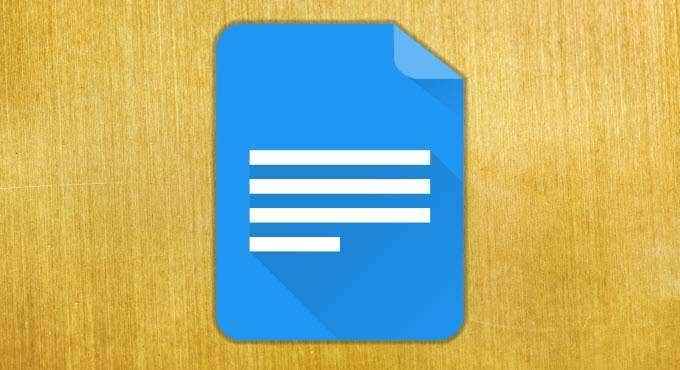
- 1921
- 57
- Maxence Arnaud
Il ne fait aucun doute que l'orientation des portraits est le moyen de voir la grande majorité des documents sur le Web. C'est ainsi que nous avons toujours lu des livres et parcouru des sites Web. Vous lisez cet article dans Orientation Portrait maintenant, à droite?
Cependant, dans les cas marginaux où vous essayez de formater un document pour être plus large qu'il n'est grand, Google Docs vous a couvert. Que vous créiez une diapositive de présentation, une affiche ou quoi que ce soit de la même chose, la configuration de votre document de cette façon est une question de quelques clics.
Table des matières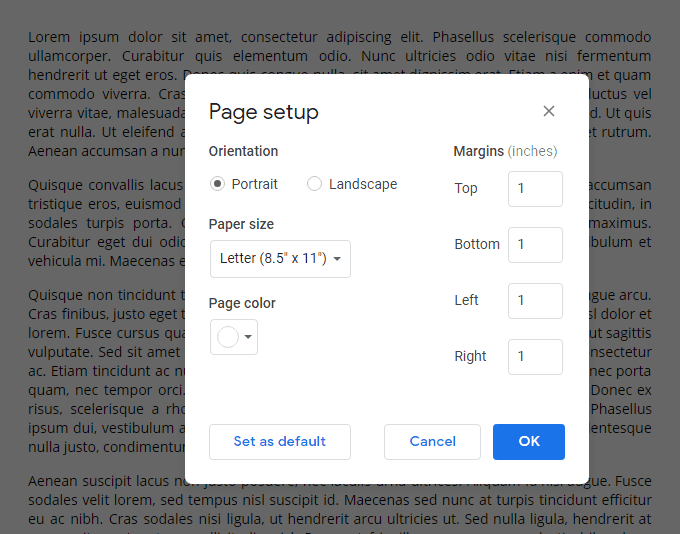
Cet écran vous permettra de modifier plusieurs options pour votre page, notamment la modification de l'orientation des portraits vers l'orientation du paysage.
La taille du papier de votre document est un autre de ces paramètres, prenant en charge les tailles suivantes:
- Lettre (8.5 "× 11")
- Tabloïd (11 "× 17")
- Légal (8.5 "× 14")
- Déclaration (5.5 "× 8.5 ")
- Executive (7.25 "× 10.5 ")
- Folio (8.5 "× 13")
- A3 (11.69 "× 16.54 ")
- A4 (8.27 "× 11.69 ")
- A5 (5.83 "× 8.27 ")
- B4 (9.84 "× 13.90 ")
- B5 (6.93 "× 9.84 ")
Vous pouvez également définir la taille, en pouces, de chacune des marges de votre page et de sa couleur d'arrière-plan. La couleur d'arrière-plan peut être définie à l'aide d'une liste prédéfinie de couleurs ou en utilisant votre propre code couleur hexiste personnalisé.
Voici à quoi ressemble un document avec les paramètres d'orientation du paysage par défaut appliqués:
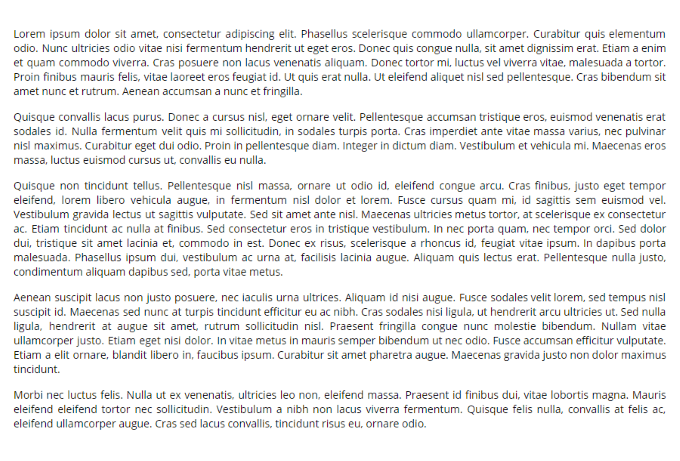
Comme vous pouvez le voir, il est beaucoup plus large et pourrait mieux s'adapter à des éléments comme des images larges et des tables que l'orientation du portrait.
Si vous prévoyez d'utiliser l'orientation du paysage sur une longue période, comme si vous travaillez sur un projet à plusieurs documents, vous pouvez cliquer sur le Définir par défaut bouton Lorsque vous modifiez les options de configuration de votre page.
Cependant, il existe deux inconvénients malheureux de modification des paramètres d'orientation dans Google Docs. La première est que vous ne pouvez modifier l'orientation de l'ensemble du document, pas le définir pour les pages individuelles.
C'est l'une des plus grandes façons dont le mot gagne dans Google Docs vs. Argument Microsoft Word-vous pouvez faire une page paysage en mot.
Le deuxième inconvénient est que les supports inclus dans votre document peuvent être réarrangés et réorganisés de manière involontaire si vous avez créé un document dans l'orientation du portrait, puis le passer à l'orientation du paysage. Cela vous obligera à faire un peu de nettoyage manuel après avoir appliqué le changement.
Autre que ces deux accrochages, la mise en place d'un document dans l'orientation du paysage dans Google Docs est simple, facile et efficace. Gardez toujours à l'esprit qu'il s'agit d'une option lorsque vous créez des documents lourds sur les médias et autres éléments de page larges!
- « Faire une application Web s'exécuter comme une application de bureau
- Que signifie la fin de vie pour les logiciels et si vous vous souciez? »

